Le superfici di Controllo
Come fare dunque ad assoggettare i parametri di Cubase, o di un plugin, ai controllers di una superficie di controllo esterna? E come fare se possediamo solo una tastiera priva di controllers? Ecco alcune informazioni e qualche trucchetto.
A cura di Cubaser
Una superficie di controllo non è altro che un componente hardware esterno con una serie di controllers (potenziometri, cursori, switch, tasti e via dicendo), che serve a modificare parametri di un’applicazione di Cubase o di Cubase stesso. Le più comuni sono tastiere usb, ma possono essere anche controller percussivi, come il Triggerfinger della M-Audio, controller da dj, come la Behringer BCD 3000, e anche superfici di controllo “mixer style” come il BCF 2000, sempre Behringer, o il celebre Mackie HUI, o schede audio con superficie di controllo come la Tascam FW1884. Può anche presentarsi il caso, appunto, di aver necessità di controllare un parametro ma di avere a disposizione una tastiera non dotata di controllers dedicati.
Affrontiamo per primo il problema del riconoscimento dei parametri. Per controllare un parametro si usano i control changes (che da questo momento chiamerò CC), ovvero una serie di 128 comandi MIDI che hanno il compito appunto di veicolare questo tipo di informazioni fra una tastiera, o il programma stesso, e lo strumento MIDI collegato. Alcuni CC sono già precodificati dal protocollo MIDI, basti pensare al n. 7, master volume, o al 64, sustain, e altri ancora, altri sono definiti non assigned o general purpose, vale a dire che il loro uso è libero da parte dell’utente. Va da sè che, volendo, anche i CC codificati possono essere usati per altre funzioni, ma il VSTi che li riceve deve essere in grado di riassegnarli a sua volta. Una lista completa dei CC, codificati e non, la potete trovare qui:
Tabella dei Control Changes (pdf ?40KB)
Gli esempi successivi sono realizzati su Cubase 4, salvo citazione nel caso di differenze con SX3.
La maggior parte dei VSTi e dei plugin più recenti, e naturalmente Cubase, sono dotati di una funzione “Learn” (apprendi) che permette, semplicemente selezionando il parametro sul bersaglio stesso (chiamerò così ora il destinatario del comando, sia esso VSTi, Plugin, comando di Cubase, modulo MIDI esterno etc.), di assegnarlo ad un qualsiasi controller. In molti casi è possibile assegnare arbitrariamente qualsiasi CC a qualsiasi parametro di un bersaglio.
Molti altri bersagli, però, non dispongono di tali funzione: che trucco usare?
E’ necessario che la nostra tastiera sia in grado di inviare almeno un tipo di CC. Se disponiamo di una tastiera controller, basta assegnare un valore arbitrario ad un qualsiasi controller, se la tastiera non dispone di controllers, si può aggirare il problema: la quasi totalità di tastiere in commercio (anche vecchie) ha almeno la rotellina del vibrato (modulation wheel) e il controllo di volume (il pitch bend non è un CC). Il CC assegnato al vibrato è il n. 1, mentre il volume, come già detto è il 7. Prenderemo ad esempio la rotellina del vibrato; per l’ occasione, il bersaglio è Native Instruments B4.
Creiamo una traccia midi e carichiamo il B4 di cui ignoriamo le assegnazioni di CC. Nel Track Inspector carichiamo il plugin Input Transformer. (iconetta a forma di freccia/serpentina)
Nel campo superione della schermata AGG.LINEA, nel campo SCOPO FILTRO inseriamo TIPO, poi in CONDIZIONE inseriamo UGUALE e in PARAMETRO 1: CONTROLLO; ancora AGG. LINEA inseriamo in SCOPO FILTRO: VALORE 1, in CONDIZIONE: UGUALE e in PARAMETRO 1: CC 1.
AGGIUNGI LINEA nel campo inferiore, OGGETTO DELL’ AZIONE: VALORE 1, OPERAZIONE: AGGIUNGI, PARAMETRO 1: 1.
Con questo sistema, Input Transformer aggiunge, in tempo reale in ingresso, un numero N al numero di CC inviato.
Apriamo il VSTi in modo da visualizzarne i comandi.
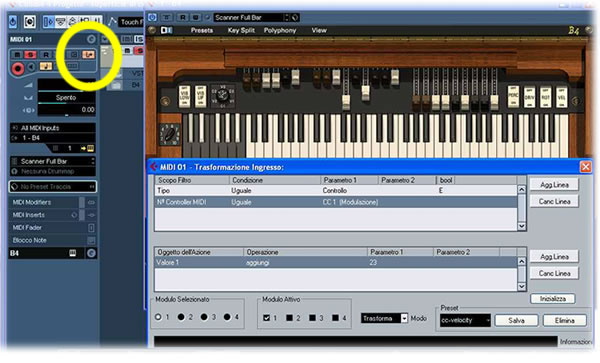
A questo punto, muovendo la Modulation Wheel, si invierà il CC 2 (1 di default + 1 dell’ Input Transformer). Controllando visivamente quale dei parametri del VSTi si muove, potremo individuare la corrispondenza dei vari CC: è sufficiente aggiungere 1 punto progressivamente al valore da aggiungere e provare a muovere la rotellina modulation. Ad es, sul B4 in figura, aggiungendo il valore 23 come parametro 1 nel campo inferiore si comanda l’escursione del drawbar 4′ del manuale inferiore, che evidentemente risponde al CC 24.

Sono partito da 1, come valore di default, e non da 0 perchè 1 è il valore precodificato GM del vibrat, e quindi qualsiasi VSTi risponderà muovendo la Modulation Wheel ad un comando CC1 (eccezione proprio il B4, a cui è assegnato il cambio di velocità del Leslie). Il CC 0, a sua volta, serve come Bank Select MSB, che è un comando aggiuntivo del Program Change, anche questo riconosciuto da gran parte dei VSTi. Nulla vieta che sia possibile assegnare i due CC in questione, o che in alcuni VSTi siano codificati con qualche altro parametro, naturalmente.
In questo modo sarà anche possibile usare almeno 1 controller anche in tastiere non espressamente progettate per tale scopo.
Esiste un modo, forse anche più rapido, per individuare i CC, ed anche per controllarli, anche da una tastiera completamente priva di qualsiasi controller.
In una tastiera simile, l?unico controllo a nostra disposizione sono i tasti stessi: i tasti, però, inviano messaggi di nota, non CC; ecco che ci viene incontro ancora una volta l?Input Transformer, vera e propria
?macchina dei miracoli? di Cubase. Da notare che il modulo Input Transformer fa in ingresso e in tempo reale quello che la funzione Logical Editor (che pochi credo usino, ma che è una miniera di possibilità) fa in editing dopo la programmazione; in via eccezionale, con un opportuno contributo in denaro da parte vostra, preparerò un tutorial specifico anche su questo argomento J)
La pagina di Input Transformer, per utilizzare questa funzione, sarà quindi questa:
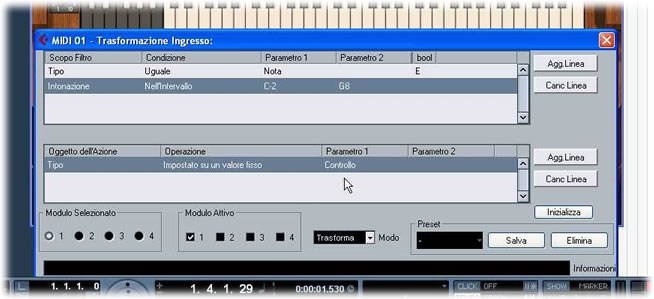
In pratica, abbiamo programmato di considerare tutti gli eventi Nota in ingresso compresi tra C-2 (il do più grave riproducibile via MIDI) e G8 (il sol più acuto) per un totale, appunto, di 128 steps. Questi eventi, in base alle istruzioni contenute nel campo inferiore vengono convertiti in CC, il cui numero è determinato dal numero di nota (es. C-2 = 0, G8 = 127). A questo punto, basta suonare i tasti della tastiera (usando ovviamente il transposer, a meno che non disponiate di una masterkeyboard a 10 ottave!) per individuare i CC. Questo sistema può andar bene però per individuare i CC, ma non certo per registrare automazioni, soprattutto per il motivo che i tasti servono normalmente per suonare!
MA? (eh, eh!)
Supponiamo di poter fare a meno di qualche nota della nostra tastiera: nel nostro caso, rinunceremo al do più grave di una normale master da 5 ottave.
Attiviamo un primo modulo, e impostiamo i valori come in figura:
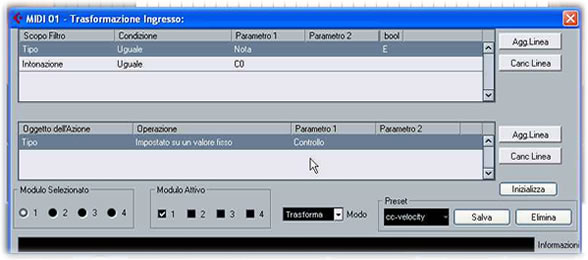
Ogni pressione sul tasto C0 provocherà il movimento del drawbar 4?, e l?intensità del movimento sarà assoggettata alla velocity! Certo, non è particolarmente agevole registrare un?automazione con questo sistema, però con un po? di pratica la cosa si può fare, e la differenza comunque, è fra farlo in modo difficile o non poter farlo affatto (l’ automazione si può sempre editare in seguito).
Logicamente, se volessi comandare un altro CC con la nota n.24, occorre prima trasformarla in ingresso in un numero differente: è sufficiente modificare il numero di nota nella seconda riga del campo inferiore.

Essendo disponibili 4 moduli Input Transformer contemporanei, è possibile impostare 4 CC diversi.
SX3 non dispone del modulo Input Transformer direttamente sul Track Inspector, quindi va attivato mettendolo in insert midi
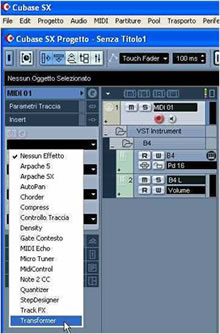
Nel caso della Modulation Wheel, o se si dispone di controllers, le impostazioni sono identiche. Per quanto riguarda l?uso dei tasti, purtroppo, nell? Input Transformer in insert, i tasti non generano un valore continuo, ma di tipo ON/OFF, quindi l?invio del CC da un tasto della tastiera provocherà l?escursione istantanea del parametro bersaglio da 0 al valore di velocity finchè il tasto resta premuto, per poi ritornare a zero al momento del rilascio (ogni tasto, una volta premuto, invia essenzialmente 4 messaggi midi: Note On, indica che il tasto è stato premuto, Note Number, indica quale nota è stata premuta, Velocity, indica la dinamica della nota, Note Off indica il momento in cui l?evento cessa).
In realtà, esisterebbe un plugin midi apposito, che si chiama Note 2 CC, che farebbe appunto la conversione da nota a CC, ma, mentre in Cubase 4 funziona, in Sx 3 no, probabilmente per un bug mai scoperto finora.
Un?altra particolarità che differenzia il modulo Input Transformer usato in insert, sia in SX3 che in Cubase 4, da quello sull’ inspector (solo in C4) è che con quest’ultimo gli eventi in ingresso vengono registrati processati, mentre
coll’ insert no, per cui, usando l’ Input Transformer in insert, non è possibile scrivere un’automazione.
REMOTE CONTROL MAP
Una mappa Remote Control consente di pilotare molteplici funzioni di Cubase contemporaneamente.
Per questo esempio ho usato una tastierina M-Audio Oxygen 8 V2 (un marchio a caso!). Questa tastiera, da due ottave, possiede 8 rotary knobs e 6 switch assegnabili.
Il Progetto comprende: 4 tracce audio mono, un traccia VSTi (B4), due tracce effetti (RoomWorks e Double Delay).
I rotary knobs da 1 a 4 controllano i volumi delle 4 tracce audio, il knob 5 controlla il volume audio del B4, il knob 6 il drawbar 4′ del manuale inferiore del B4, il knob 7 il tempo di riverberazione del RoomWorks, il knob 8 il volume del Double Delay. Gli switch sono assegnati al trasporto, Cycle, Rewind,Forward,Start,Stop,Rec; le note dal do al mi della prima ottava accendono o spengono gli effect send delle tracce audio e del B4.

Ma entriamo un pò nel dettaglio.
Cliccando sul “+” in alto a sinistra è possibile caricare una o più mappe per il controllo; esistono dei preset per le più diffuse superfici di controllo, altrimenti, per personalizzare la propria, è sufficiente caricare il preset demominato superficie di controllo generica.
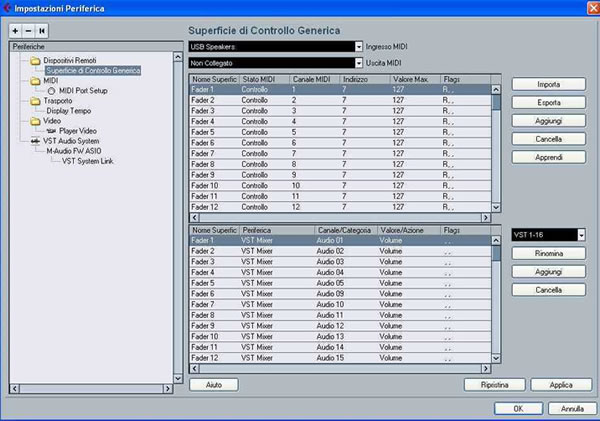
La finestra di dialogo relativa è divisa in varie zone: in alto, si trovano due campi in cui va specificato l’input, cioè quale periferica controllerà questa mappa, e l’output eventuale.
Ci sono poi due campi: nel campo superiore va inserito il controller desiderato, oltre a varie informazioni sul suo status (se cursore, switch, pedale, escursione del comando, canale midi ed altro), nel campo inferiore il corrispondente bersaglio e quale parametro si intende assoggettare.
La modalità di programmazione è molto semplice: per assegnare il primo controller al volume della traccia audio 1, è sufficiente muoverlo e cliccare sul campo apprendi, situato sulla destra; verrà riconosciuto e associato al primo rigo. Per mia comodità ho nominato (doppio click e inserimento nome) il rigo Audio 1, e successivamente i vari righi con la funzione da controllare.
Per aggiungere un controller, basta selezionare un altro rigo e ripetere l’operazione.
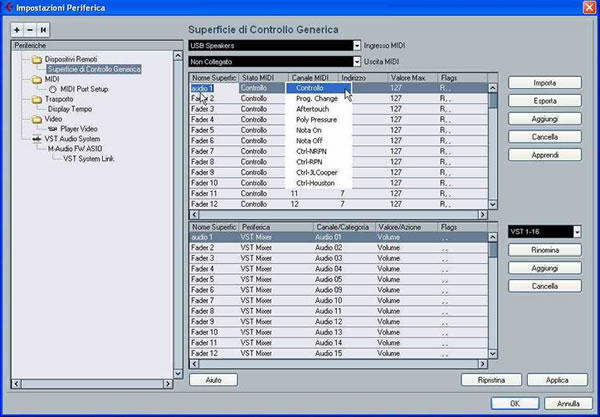
Nel campo Stato Midi è indicato a che tipo di azione si riferisce il controller; nel campo MIDI il canale midi, nel campo Indirizzo il numero di CC trasmesso dal controller, il campo Valore Max definisce l’escursione del controller (da 0 a 127 steps), il campo Flags determina se il comando vada ricevuto e/o trasmesso.
Alla prima riga del campo superiore deve corrispondere la prima riga del campo inferiore, e così via; qui va indicata l’azione del controller. Avendo dato il nome Audio 1 alla prima riga, lo richiamiamo sulla prima riga del riquadro inferiore; il campo successivo indica quale periferica sarà controllata (in questo caso il mixer di cubase), il terzo campo quale canale del mixer, il quarto quale funzione del canale (nell? esempio il volume). Il campo Flags in questo caso non è in uso, vedremo poi la sua funzione.
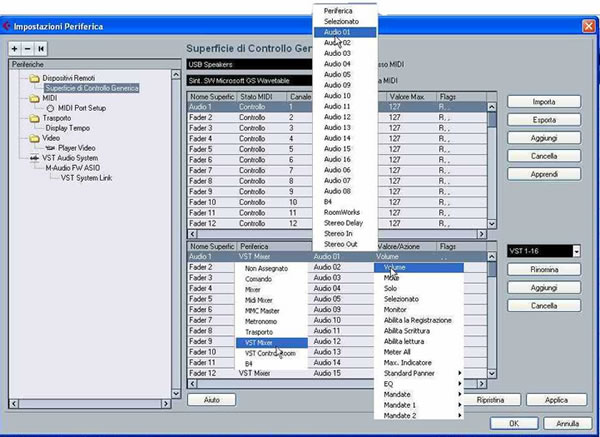
Il rigo denominato B4 control serve ad associare il knob n. 6 al drawbar 4′ del manuale inferiore del B4.
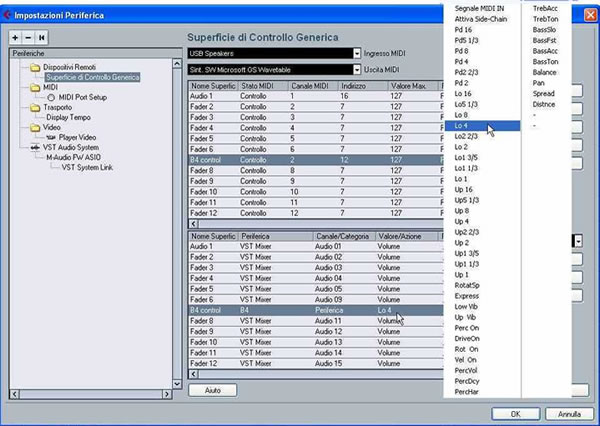
Il rigo denominato RoomWorks associa il knob n. 7 al tempo di riverberazione di Roomworks
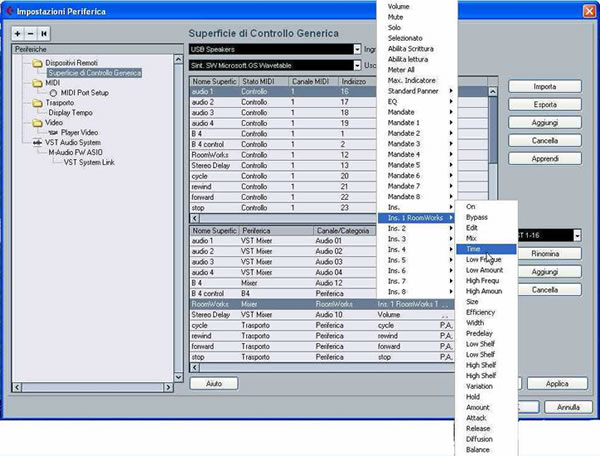
Il rigo denominato start associa lo switch n 5 della tastiera al comando di play della transport bar di Cubase. Il parametro Flag serve a indicare la modalità di uso di uno switch: Pulsante attiva il comando mentre Alterna consente di attivare con la prima pressione e disattivare con una pressione successiva.
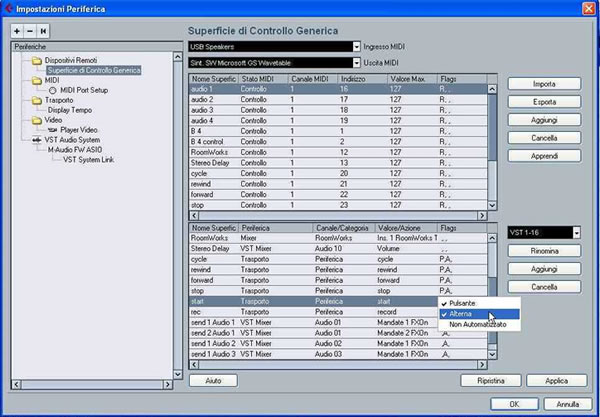
Infine, il rigo Send 2 Audio 1 consente di accendere e spegnere, premendo il Do# della prima ottava, il delay caricato sul send 2 della traccia audio 1 (ho usato le note perchè ho finito gli switch).
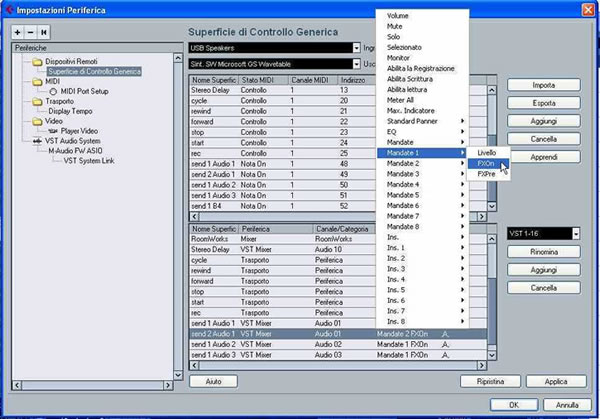
Nel caso I righi non fossero sufficienti e ne necessitassero degli aggiuntivi, o si volessero eliminare quelli in eccesso, è possibile usare i comandi relativi aggiungi e cancella per i rispettivi campi.
Si possono usare più superfici di controllo contemporaneamente, caricando le rispettive mappe, e naturalmente le mappe possono essere salvate e richiamate alla bisogna.

Le possibilità di una Remote Control Map sono pressoché infinite! L’unica limitazione è la quantità di controlli fisici a nostra disposizione; volendo ampliare le possibilità della mia Oxy 8, che in fondo ha solo 14 controllers, è possibile utilizzare i presets di quest’ultima (10). Quindi 10 presets x 14 controllers = 140 parametri assoggettabili!
Esistono ormai in commercio VSTi che hanno ben più di 128 parametri (ad es, Massive ne ha 138), Hypersonic qualche centinaio), e con una Remote Control Map è veramente agevole controllare tutto.
Concludo citando una vecchia pubblicità, che qualcuno di voi forse si ricorda: La Potenza è nulla, senza Controllo!
Cubase come master keyboard: gestione e uso live di Cubase. 1a Parte
Valerio Nigrelli inizia prestissimo a farsi le ossa nei service audio scaricando furgoni di attrezzature. Appassionato di home recording lavora nel campo ormai da circa 20 anni. Dal giugno del 2005 ha raggiunto col nickname cubaser (visto il suo sviscerato amore per questo software) la comunità dei forum di cubase.it
Cubaser è Valerio Nigrelli, inizia prestissimo a farsi le ossa nei service audio scaricando furgoni di attrezzature.
Appassionato di home recording lavora nel campo ormai da circa 20 anni. Dal giugno del 2005 ha raggiunto col nickname cubaser (visto il suo sviscerato amore per questo software) la comunità dei forum di cubase.it.
È docente certificato Steinberg
Potete scrivergli su valerionigrelli@cubase.it
Potete navigare fino al suo sito www.valerionigrelli.it
Potete andarlo a trovare nel suo negozio:
Easyprint
Via Ognissanti, 9
35129 Padova
Tel. 049 8079043
